Buna ziua! Mijloacele au observat pe sine pe un disc un dosar VTRoot și acum cred că de unde sa angajat, că în ea în interiorul și dacă este posibil să-l șterge sau va fi trucuri, apoi la locul de muncă al unui computer? Am învățat totul și am veste bună: nu este un virus. Se pare că este opusul, este antivirusul Comodo!
Nu, eu nu știu exact ce este dosarul din Comodo, dar adesea motivul pentru care apare este în acest antivirus. Deci, ce este în interiorul dosarului și care este scopul lui? În acest dosar, Comodo împinge unele programe. Acest dosar a apărut, în general, din cauza așa-numitei casete de nisip, acesta fiind locul în care antivirusul verifică cu atenție unele programe pentru amenințări. Când utilizați o cutie de nisip în Comodo, veți avea întotdeauna dosarul VTRoot.
Pot șterge dosarul VTRoot? Judecând după informațiile pe care le-am găsit brazdă de pe Internet, pot fi șterse. Dar o să verific, o voi căuta din nou.
Da, asta am aflat. Pe un site este scris că atunci când într-un mediu virtual un program creează sau modifică fișiere, de fapt, lucrul cu aceste fișiere este transferat în folderul VTRoot de pe discul de sistem. În interiorul VTRoot dosare sunt dosare cu numele de hard disk, de exemplu HarddiskVolume1, HarddiskVolume2, și așa mai departe.
Dar conținutul eșantionului din această secțiune este doar un exemplu:
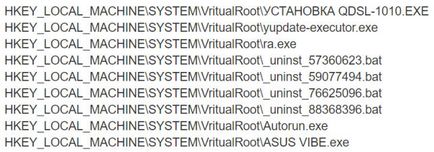
De asemenea, am aflat că toate aceste lucruri funcționează în Comodo de la versiunea CIS 8, și deja există un fel de versiune a CIS 10 ..
Chel încă întreabă ce fel de infecție este acest dosar VTRoot? Desigur, aici primul gând vine în minte că un virus a intrat în computer și își face faptele artistice!
Deci, băieți, aici încă o dată, un caz similar a avut loc, aici persoana scrie că a cumpărat un hard disk, pus, bine, toate normal. Dar aici igruhi la asta, care sunt puse aici în acest dosar:
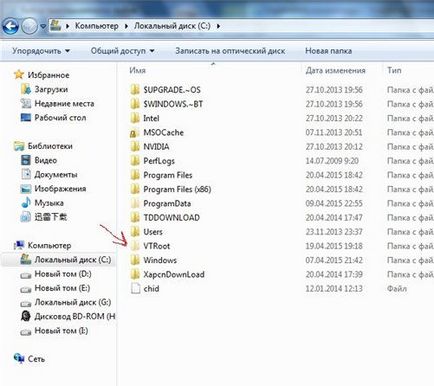
Ei bine, deja înțelegi, nu? Și apoi spune că acesta este ceea ce se află în interiorul acestui dosar:
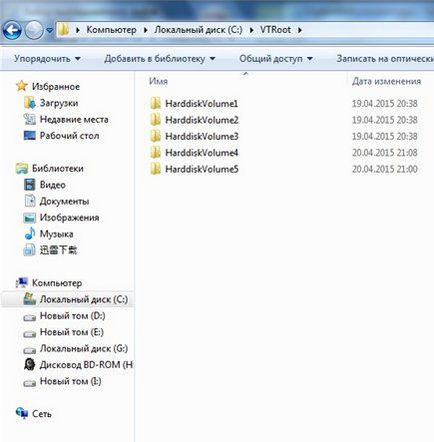
Ei bine, tot ce am scris, dar persoana nu știe ce este problema ... Pe scurt, cred că deja înțelegeți ce este amuzant, este doar un mediu virtual Comodo, așa cum se numește SandBox. Și apoi întrebarea este cum să oprim chestia asta? Sincer, nu am recomandat ca acesta să fie dezactivat, dar dacă te-a făcut cu adevărat, atunci uită-te. Trebuie să faceți clic dreapta pe pictograma antivirus din tavă, apoi să mergeți la Auto-Sandbox și acolo alegeți Deconectat! Am găsit chiar și imagini cum să o fac, uite:
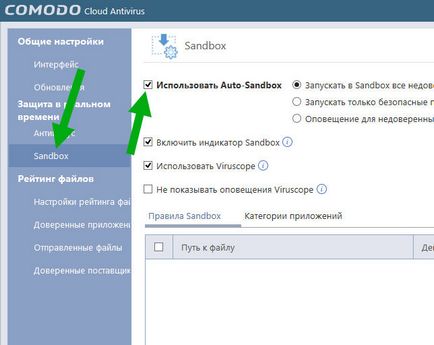
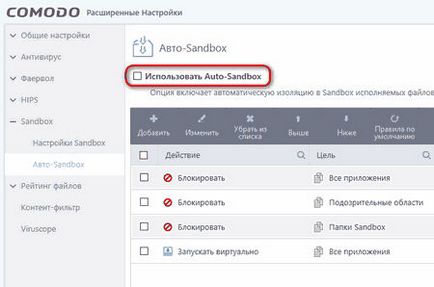
Și totuși, cum este posibil să vă deconectați de la Windows:
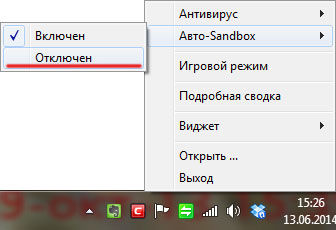
Dar uite, aceasta este deja o altă persoană, așa că, în general, în folderul VTRoot o mulțime de lucruri:
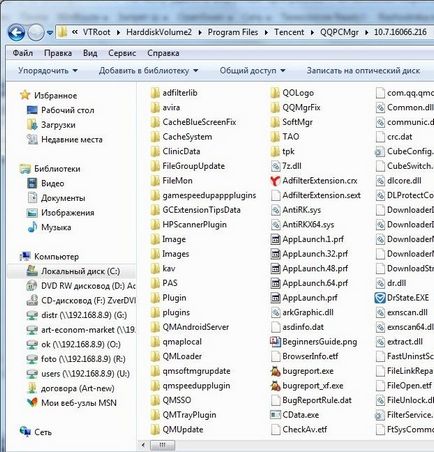
Aici de piață pură fișier de purici
Acum atenție, am găsit încă astfel de imagini:
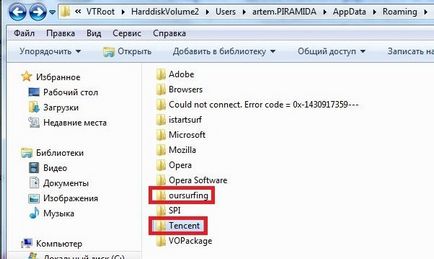

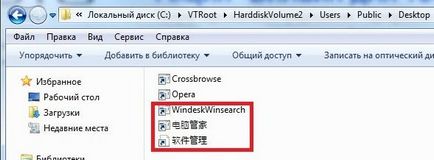
Știți ce este alocat aici? Există programe suspecte sau doar dosare. Adică, Comodo știe ce face, în cutia de nisip sunt ca programe normale, ei bine, care nu sunt chiar obiecte virale, dar suspecte. Vreau să spun că Sandbox-ul este, în general, un lucru bun, doar cumva este făcut în comodo strâmb.
Am verificat personal modul de dezactivare a nisipului în Komodo!
Nu puteam să-i suport pe băieți și m-am pompat pe computerul de testare Comodo Internet Security pentru a vedea unde este dezactivată această cutie de nisip! După instalarea antivirusului pe desktop-ul meu, în colțul din dreapta sus, a fost o fereastră atât de rece:
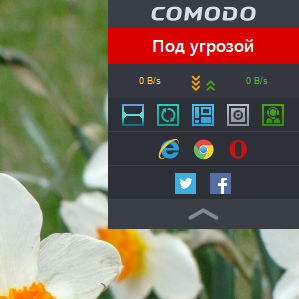
Deci acum despre oprire. În regulă, funcția Auto-Sandbox poate fi dezactivată dacă faceți clic dreapta pe pictograma din tavă și acolo din meniu selectați Dezactivat:
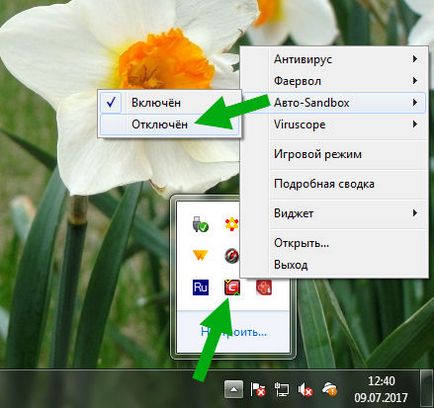
Acum, voi arăta cum să dezactivați pentru totdeauna, doar în setări, faceți clic dreapta pe pictogramă și selectați articolul Deschis:

Apoi, se va deschide fereastra antivirus, unde faceți clic pe acest buton:
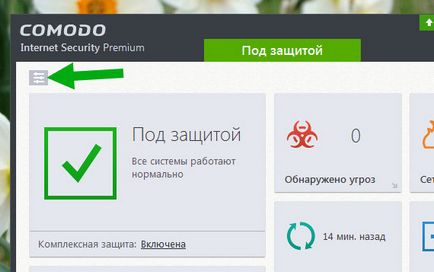
Apoi faceți clic pe Auto-Sandbox:
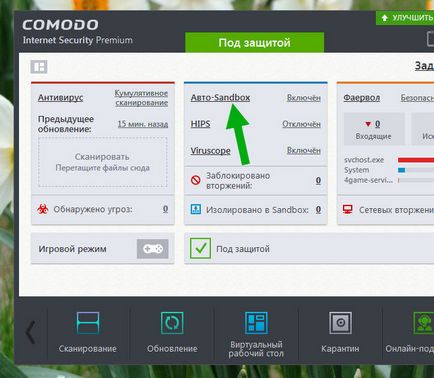
Ei bine, așa cum am spus înainte, accesați fila Auto-Sandbox și debifați opțiunea Utilizați Auto-Sandbox:
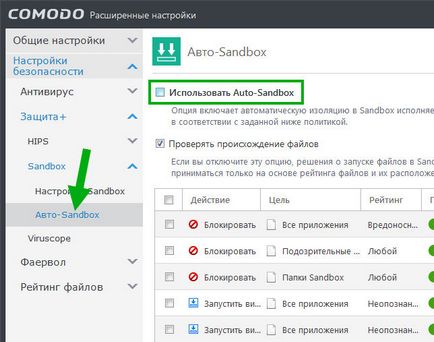
Am spus totul, sper ca totul era foarte clar. Mult noroc
Articole similare
Trimiteți-le prietenilor: